
친애하는 친구 여러분, WPS 표 텍스트의 크기가 자동으로 조정되지 않는 문제에 직면한 적이 있습니까? 걱정하지 마세요. 오늘 PHP 편집자 Yuzai가 WPS2019 문서에서 표 텍스트를 자동으로 조정하는 자세한 단계를 알려드릴 것입니다. 이 단계를 사용하면 더 이상 텍스트가 너무 길거나 짧아서 테이블이 변형될까 걱정할 필요가 없습니다.
wps2019를 열면 테이블의 텍스트가 변형된 것을 볼 수 있습니다.
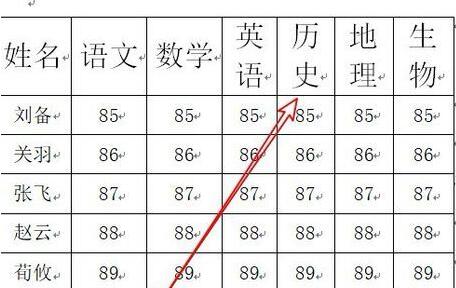
이제 wps2019 문서에서 전체 테이블을 선택하세요.
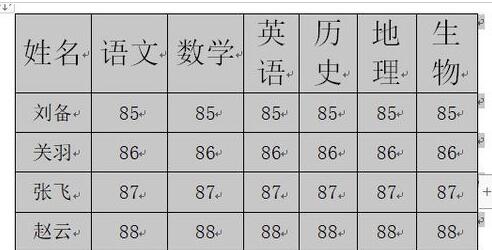
wps2019 메뉴바에서 [표 도구] 메뉴 항목을 클릭하세요.
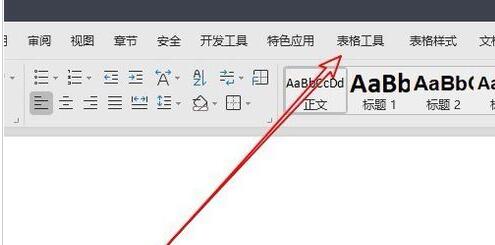
[표 도구] 툴바에서 [자동 조정] 버튼을 클릭하세요.
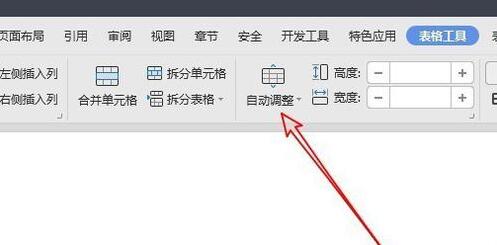
자동 조정 드롭다운 메뉴에서 [내용에 따라 표 조정] 메뉴 항목을 클릭하세요.
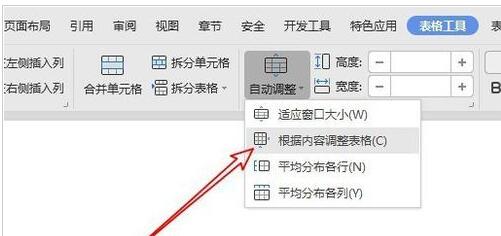
이때, wps2019의 테이블이 텍스트에 따라 자동으로 조정된 것을 볼 수 있습니다.
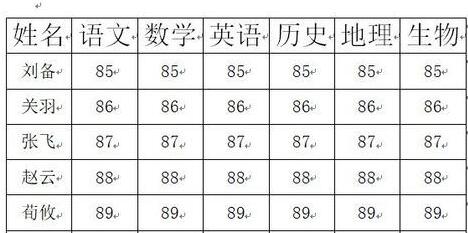
위 내용은 wps2019 문서의 테이블에서 텍스트를 자동으로 조정하는 세부 단계의 상세 내용입니다. 자세한 내용은 PHP 중국어 웹사이트의 기타 관련 기사를 참조하세요!